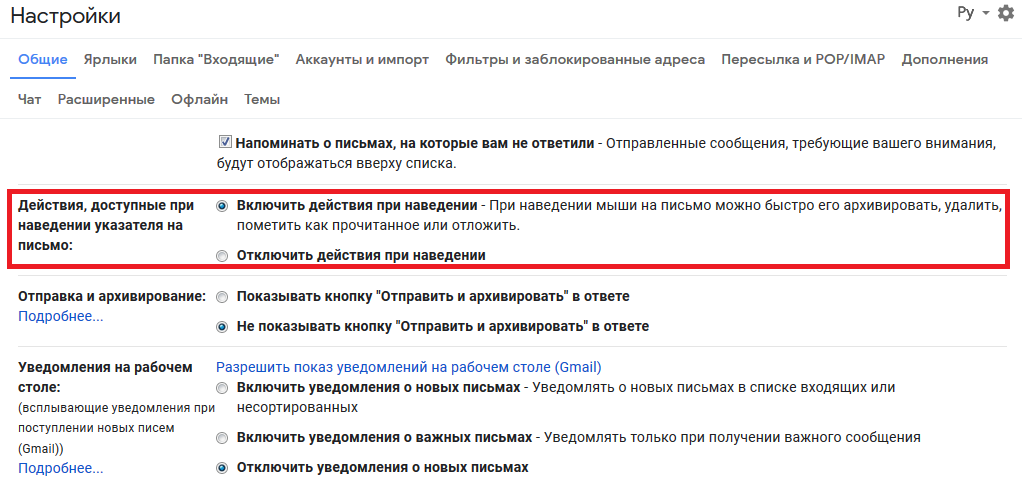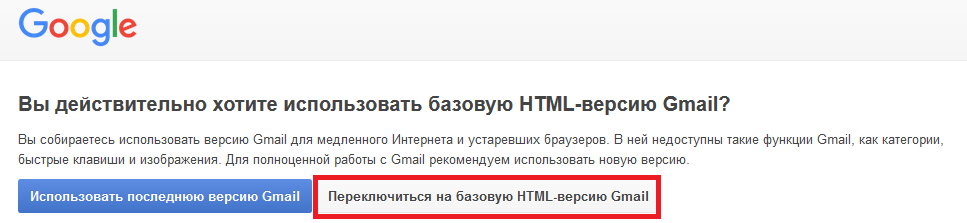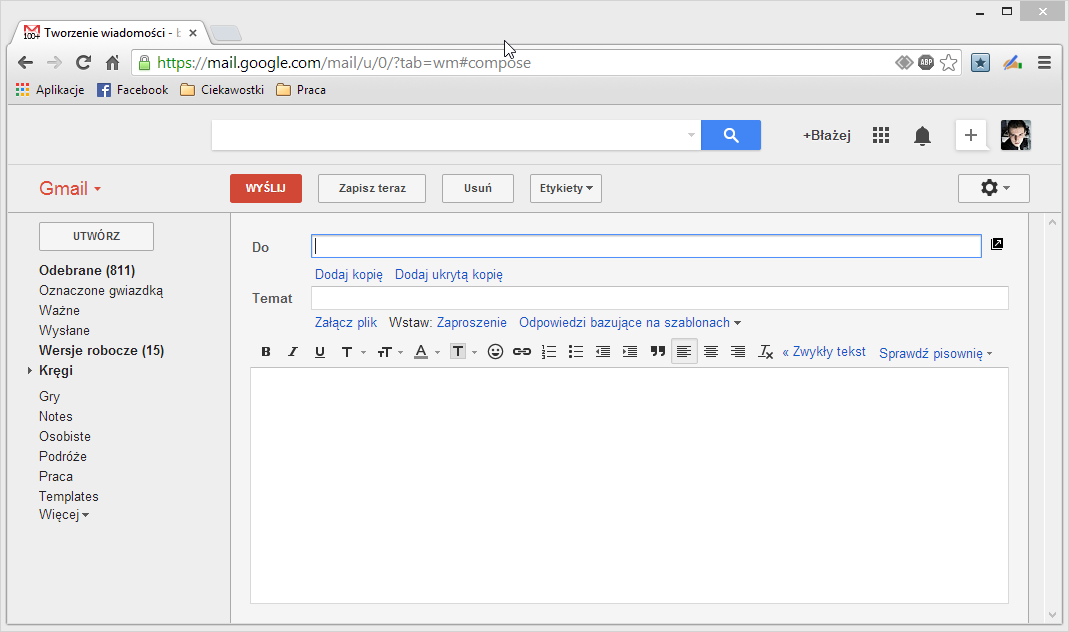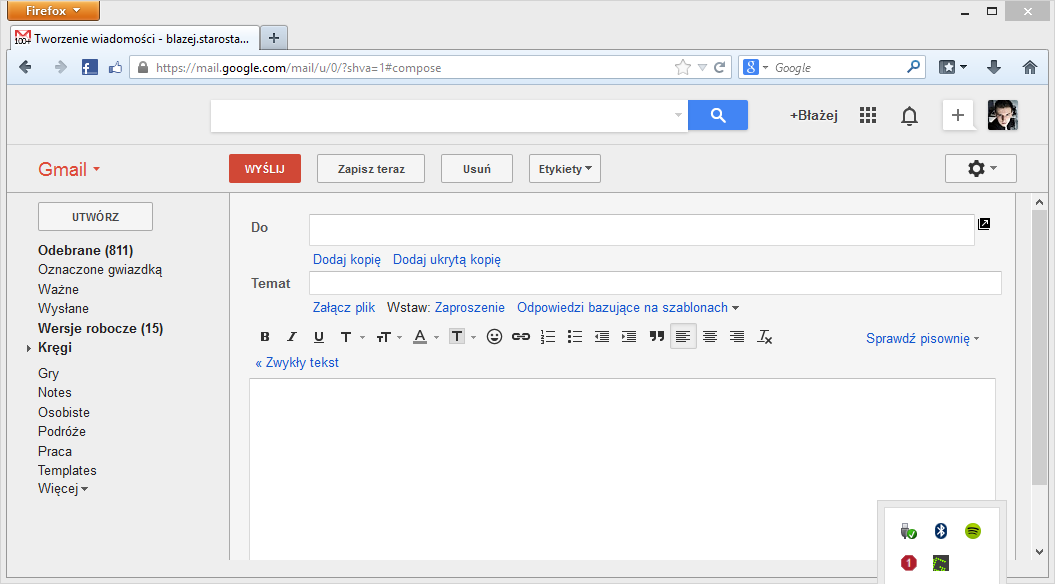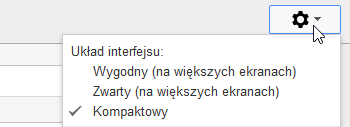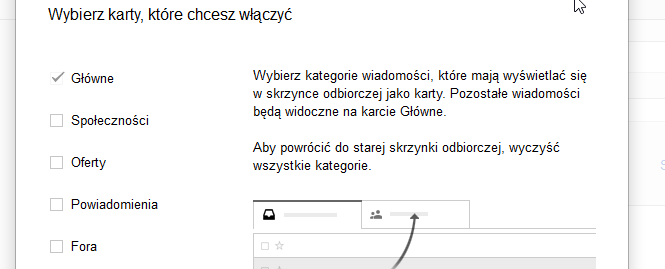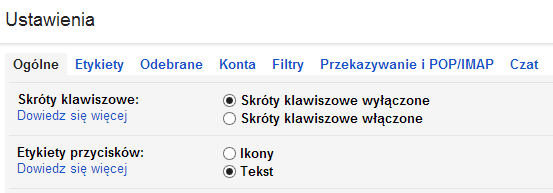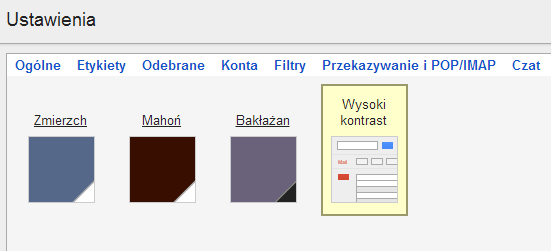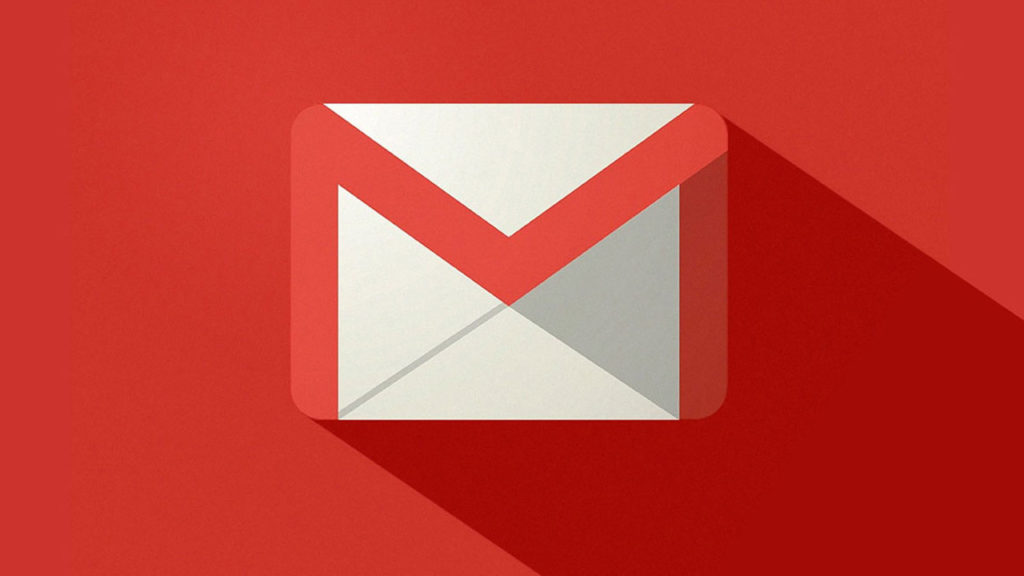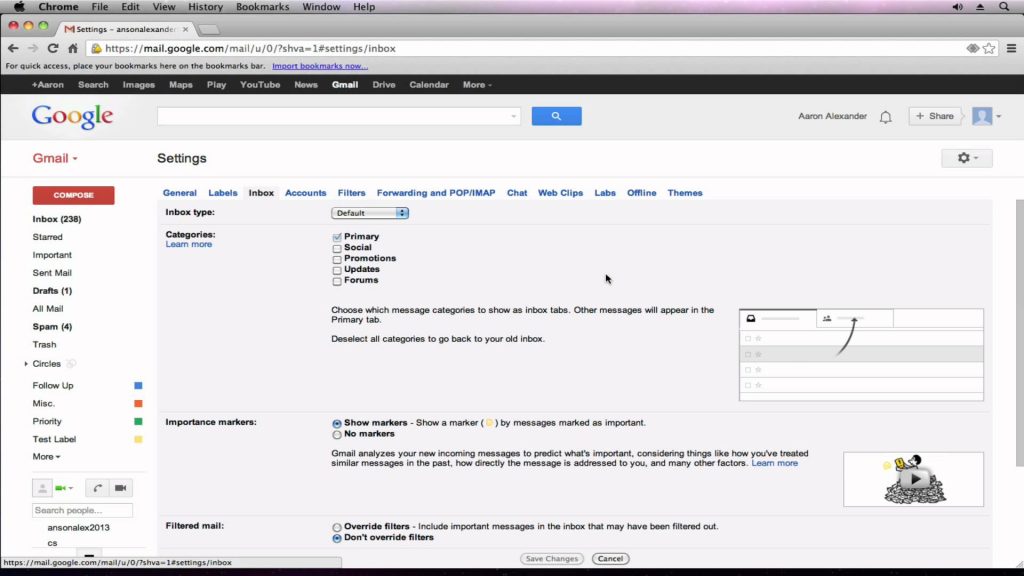Если вы используете Gmail.com в качестве своего основного почтового ящика, то наверняка заметили, что дизайн сервиса обновился. Кроме того, появились и новые функции. Многим пользователям новый дизайн Gmail пришёлся по душе, но остальные всё ещё предпочитают минималистический дизайн прошлых версий.
Ниже мы расскажем о нескольких способах поменять дизайн Gmail, в т.ч. и на классический. Мы также расскажем, как настроить новый интерфейс так, чтобы он стал похож на предыдущий.
Как вернуть классический дизайн Gmail
Данный способ может быть доступен не всем пользователям, поскольку новый дизайн выходит постепенно, и вскоре вернуться к старому будет нельзя вообще. Тем не менее, стоит проверить, доступна ли данная опция вам.
- Откройте Gmail.com в своём браузере и зайдите на свой аккаунт.
- Нажмите на значок с шестерёнкой в правом верхнем углу окна Gmail.
- Выберите «Вернуться к классическому Gmail».
Данная опция будет доступна лишь малой части пользователей. Если у вас её нет, переходите к следующему способу.
Как настроить дизайн Gmail под классический
- Откройте Gmail.com в своём браузере как обычно.
- Нажмите на значок с шестерёнкой, выберите «Интерфейс», а затем «Обычный» или «Компактный» на своё усмотрение. Затем нажмите «OK».
- Снова нажмите на значок с шестерёнкой, но теперь выберите «Настройки».
- В секции «Общие» найдите «Действия, доступные при наведении указателя на письмо» и выберите «Отключить». Затем пролистайте страницу вниз и нажмите «Сохранить изменения».
- Снова нажмите на значок с шестерёнкой и выберите «Темы». Здесь вы можете рассмотреть разные темы и выбрать понравившуюся. На классическую больше всего похожи Светло-серая и Высокий контраст.
Теперь интерфейс Gmail будет больше похож на классический. Поменять интерфейс и отключить действия при наведении курсора могут захотеть и те, кому новые функции попросту мешают.
Как вернуться к базовому HTML-дизайну Gmail
Если вам совсем не нравится новый дизайн Gmail, вы можете вернуться к очень старой версии платформы – HTML Gmail. Она не поддерживает новые удобные функции сервиса и выглядит как устаревшая версия. Кроме того, на экране будет вмещаться больше электронных писем.
Ещё один плюс данной версии в её скорости и меньшей затраты ресурсов.
- Зайдите на свой аккаунт Gmail, и откройте данную ссылку: https://mail.google.com/mail/u/0/h/
- Вверху экрана нажмите «Переключиться на базовую HTML-версию Gmail», чтобы выбрать такой дизайн по умолчанию».
Данный способ не подойдёт тем пользователям, которые хотят пользоваться новыми функциями платформы. Однако, если вы используете только базовые функции почтового ящика, смело переключайтесь на эту версию.
Базовая HTML-версия Gmail выглядит в стиле «ретро», однако работает всё ещё отлично. Решите, какой из способов выше больше всего подходит вам, и верните себе привычный дизайн Gmail.
Оцените статью 

Не пропускайте новости Apple – подписывайтесь на наш Telegram-канал, а также на YouTube-канал.
Google со временем изменил Gmail. Интерфейс стал более минималистичным, этикетки исчезли с кнопок и самих значков, в цветах оттенков преобладают оттенки серого, а экран создания сообщений был заменен небольшим окном. Однако вы можете использовать несколько трюков, чтобы в значительной степени заставить Gmail выглядеть старым и восстановить классическое представление создания сообщений.
Если вам не нравятся изменения в Gmail, следующие трюки позволят вам полностью просмотреть Gmail (полученные сообщения, папки и т. Д.) В своем старшем коллеге, а также позволить восстановить обычный экран создания сообщений (без всплывающего окна).
Создание сообщения
Чтобы восстановить отдельное представление создания сообщений и избавиться от небольшого окна, загрузите расширение браузера Google Chrome или Mozilla Firefox.
Пользователи Chrome могут загрузить расширение Retro Compose из Интернет-магазина Chrome. Перейдите на подстраницу Retro Compose, затем нажмите кнопку «Добавить в Chrome». Рядом с адресной строкой браузера отображается значок руки с ручкой — это означает, что расширение было правильно установлено.
Теперь, когда мы перейдем в Gmail и нажмите кнопку «Создать», Retro Compose отобразит традиционное представление создания сообщения.
Пользователи Firefox загружают надстройку Старое сочинение с официального сайта с надстройками браузера от лисы. Перейдите на страницу расширения, нажмите зеленую кнопку «Установить», а затем перейдите в Gmail.
Когда вы откроете окно для создания нового сообщения, надстройка обеспечит его отображение традиционным способом.
Входящие
Изменения, внесенные Google, в основном связаны с большими интервалами между сообщениями, измененными цветами (менее контрастные) и появлением кнопок с одинаковыми значками без описания. Вот как изменить эти параметры на более традиционные.
Включите компактный вид
Первым шагом будет включение компактного представления, которое сделает сообщения в списке более компактными. Нажмите на значок шестеренки с правой стороны и в разделе «Расположение интерфейса» выберите «Компакт».
Отключить деление на карты
Затем мы отключим разделение сообщений на вкладки (если есть). Опять же, нажмите на значок со звездочкой, но на этот раз мы перейдем к «Настроить свой почтовый ящик».
Мы следим за тем, чтобы был выбран только первый элемент (Основной), а остальные не отмечены.
Восстановить метки на функциональных кнопках
На мой взгляд, значки, которые Google заменяет такие кнопки, как «Ответ и ответ», нечитабельны и путаются. Простые текстовые кнопки лучше. Чтобы восстановить классические кнопки, мы снова выводим меню с помощью значка с звездочкой и переходим к настройкам.
В настройках на первой вкладке «Общие» мы немного подходим, пока не найдем опцию «Ярлыки кнопок». Мы переключаем его с «Иконки» на «Текст», а затем переходим к самому низу и нажимаем «Сохранить изменения».
Измените цветовую схему немного
Gmail предлагает графические функции темы. Благодаря этому мы можем изменить бледно-серовую цветовую схему на нечто более контрастное, что напоминает старый Gmail. Нажмите значок шестеренки еще раз, а затем перейдите на вкладку «Темы».
Мы выбираем тему под названием «Высокий контраст» — для ее активации просто нажмите на нее. Благодаря этому мотиву цвета не будут сильно меняться, но будут выделены наиболее важные элементы, кнопки или таблицы.
В конце концов, наш Gmail должен выглядеть так, как показано ниже.
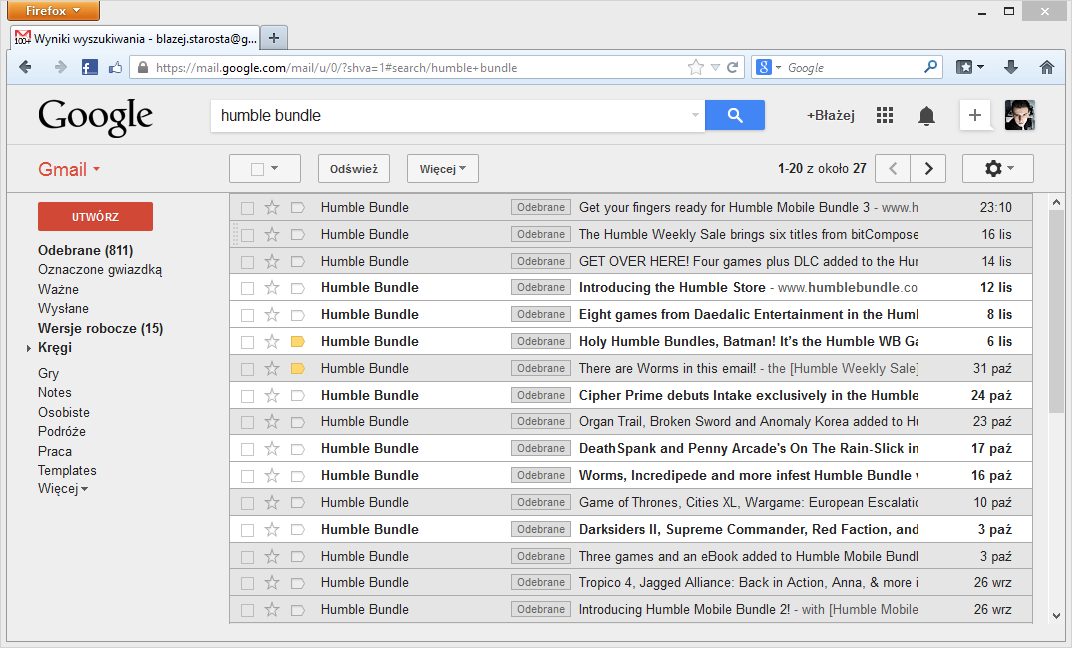
суммирование
Как вы видите через несколько простых шагов, мы можем внести изменения в Gmail, которые приведут к появлению более классических событий, связанных с почтовой службой Google. По желанию мы можем установить стильное расширение для браузеров Chrome и Firefox, которое используется для изменения внешнего вида страниц, а затем установить схему специально для Gmail — Возвращение старого Gmail (Возврат старого Gmail).
К сожалению, Google очень часто вносит изменения в ваше электронное письмо, поэтому стиль может когда-нибудь перестать функционировать или иметь ошибки.
Обновление Gmail принесло изменённый современный дизайн. Но если вам не нравится новое оформление, мы подскажем, как вернуться классическому оформлению Gmail.
Всё в мире меняется так быстро. Даже слишком быстро. И почему мир просто не замедлит бег? Или еще лучше, почему мир не перестанет двигаться вперёд и останется таким, каким он есть сейчас, таким, каким он мне нравится. Различные обновления и редизайн начинают действовать на нервы. Да, сейчас я говорю о вас, Gmail.
Сначала был Reddit со своим обновлённым дизайном. Затем, когда я уже начал привыкать к столь значительным изменениям, Gmail последовал их примеру. Нет, тут моё терпение лопнуло. Я хочу назад старый добрый Gmail. И я верну его. Если кто-то ещё хочет вернуть прежний Gmail, следуйте за мной. Сегодня мы расскажем, как это сделать.
На данный момент мы всё ещё можем использовать классический дизайн Gmail.
По крайней мере, пока Google сохранил старый дизайн Gmail. Это означает, что если нам не нравится обновление Gmail, мы можем вернуться к классическому оформлению Gmail. Кроме того, после возврата к старому оформлению, Google спросит нас, почему мы не хотим продолжать использовать новую версию. Наш совет – старайтесь быть вежливыми.
Чтобы вернуть старый добрый дизайн Gmail, откройте почту и нажмите на значок настроек в верхней правой части страницы. В открывшемся меню на первом месте списка вы увидите «Возврат к классическому виду Gmail». После того, как вы выберете этот пункт, Google спросит ваше мнение об обновлённом дизайне Gmail и причинах возврата к старой версии Gmail. Ответьте, если хотите, или просто пропустите этот шаг, и вы вернётесь к классическому виду Gmail и продолжите работу с почтой в привычном оформлении…пока.
Google выложил график перехода от старого дизайна Gmail к новому.
Согласно графику Google, до октября текущего года обновление Gmail охватит всех пользователей. Google прямо сказал, что пользователи, загрузившие обновление Gmail, уже не будут иметь возможности отказаться и вернуться к прежней версии. Поскольку обновление коснётся всех, в итоге все будут вынуждены использовать новый дизайн.
Похоже, что дни доброты Gmail сочтены. Полагаем, это только вопрос времени, когда Google отнимет у нас право выбирать наш любимый дизайн.
Помните, что Google спросит вас, почему вы не хотите использовать новый дизайн Gmail. Если вам действительно не нравится обновление Gmail, это может быть вашим последним шансом сохранить привычный классический вид почты. Сообщите Google, что вы предпочитаете старое оформление Gmail новому. Если достаточное количество пользователей сделают это, возможно, Google не отключит классический вид Gmail, который все мы знаем и любим. Вооружившись нашими рекомендациями, помните о главном совете этой статьи – будьте вежливы.